Automatická úloha MinMax objednávky
V této automatické úloze nastavujete, kdy má dojít ke kontrole stavu zásob a mají být na základě toho vytvořeny objednávky, které všechny produkty mají být zahrnuty do automatických objednávek, z jakého období mají automatické objednávky zohledňovat prodejní data a další důležitá nastavení.
Automatickou úlohu naleznete v sekci Automatické úlohy.
Možnost editace automatické úlohy je nutné povolit, abyste mohli měnit nastavení v záložce Nastavení. Pokud byste chtěli editaci zapnout, kontaktujte nás.
MinMax objednávky
V sekci MinMax objednávky se nastavují podstatné informace týkající se objednávek.
Pobočky
Zde zaškrtněte pobočky, pro které chcete, aby byly objednávky generovány. Zároveň je však nutné mít na pobočce nastavené objednávkové dny, aby pro ni vznikaly objednávky.
Více o nastavení objednávkových dnů se dozvíte v manuálu Objednávkové dny.
Produkty
Zde nastavíte filtr produktů. Pouze produkty, které budou odpovídat filtru produktů, budou součástí objednávek. Ostatní produkty bude Quant ignorovat a nebude pro ně vytvářet objednávky.
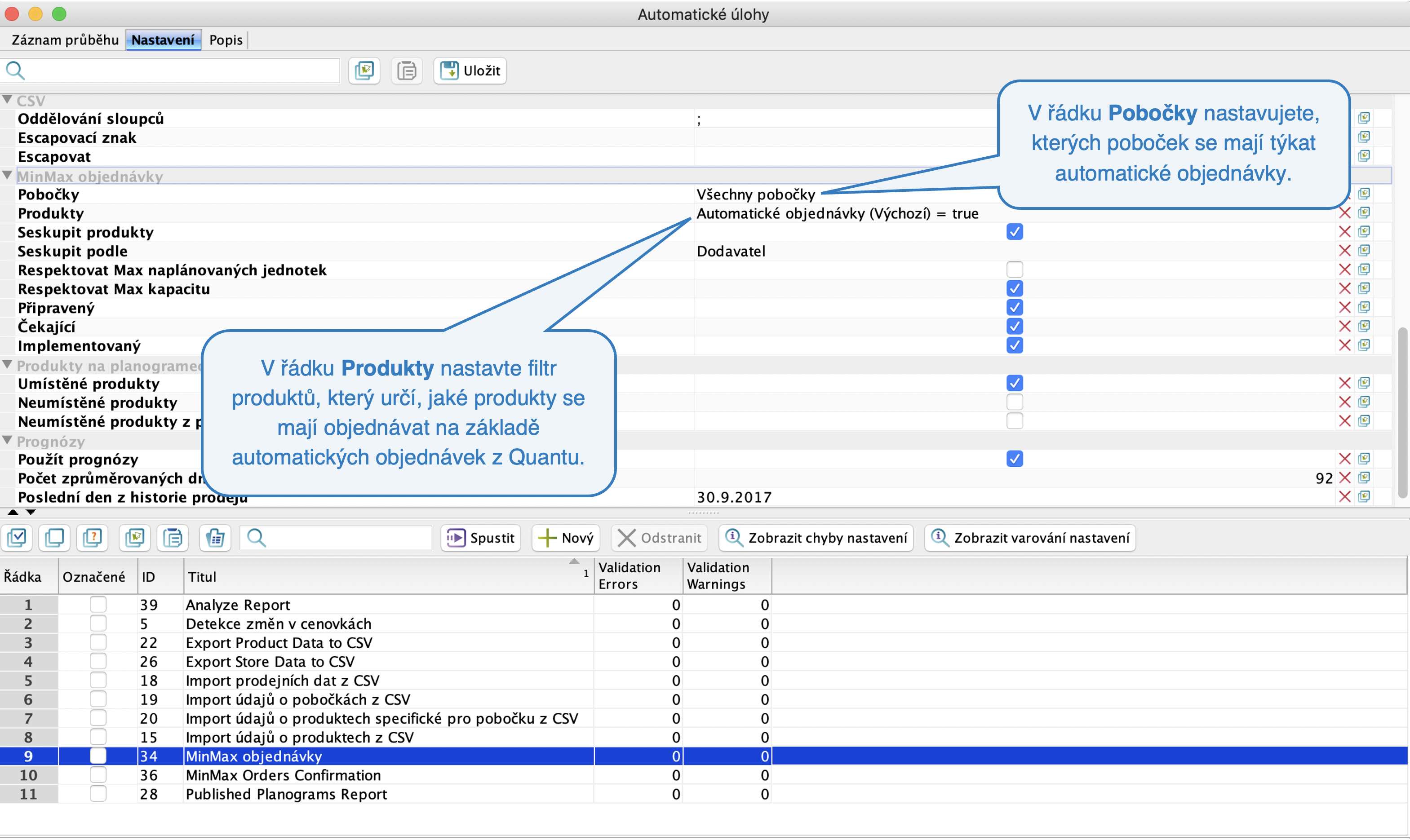 Pobočky a Produkty
Pobočky a Produkty
Zahrnout do objednávky všechny produkty
Pokud zaškrtnete toto políčko, součástí objednávky budou všechny produkty odpovídající kritériu uvedeném v položkách Pobočka a Produkty. Produkty, které není potřeba objednávat, budou mít navržené množství 0.
Objednávat pouze produkty na planogramech
Zde si můžete nastavit vytvoření objednávky pouze pro produkty, které jsou na planogramech.
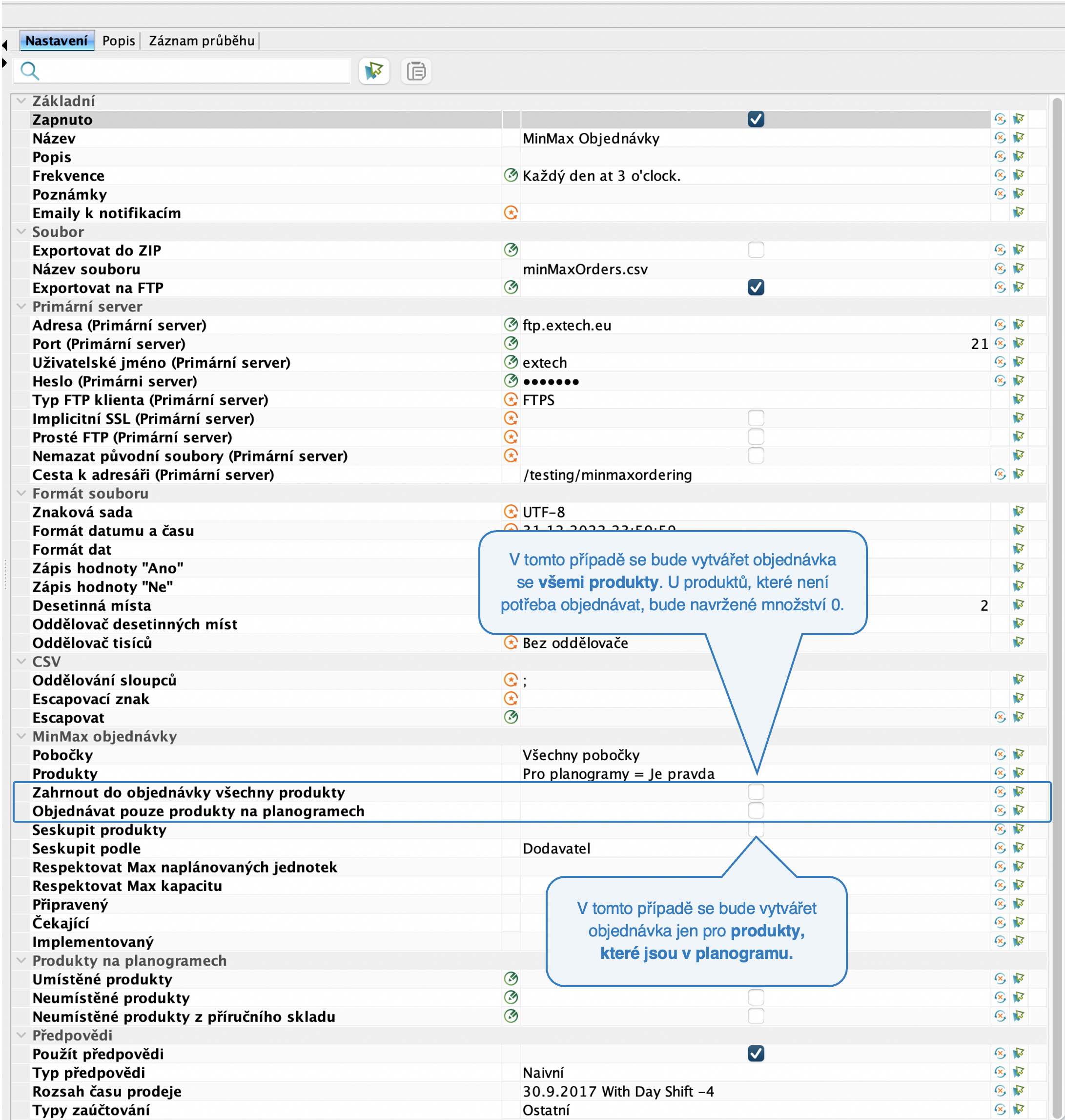 Specifické produkty
Specifické produkty
Seskupit produkty / Seskupit podle
Zde můžete vybrat atribut, podle kterého se mají objednávky třídit. Pokud chcete, aby byly všechny produkty součástí jedné objednávky, tak zde nenastavujte nic. Pokud však např. objednáváte od dodavatelů a potřebujete objednávkové produkty rozdělit do několika objednávek podle dodavatelů, tak zaškrtněte políčko Seskupit produkty a ve vlastnosti Seskupit podle nastavte možnost Dodavatel.
Pokud chcete vědět více o tom, jak fungují automatické objednávky z centrálního skladu či objednávky směřovány přímo k dodavatelům, přečtěte si manuál Objednávky z centrálního skladu a objednávky od dodavatelů.
Respektovat Max naplánovaných jednotek
Toto nastavení rozhoduje o tom, jak Quant má počítat Maximum z planogramu. Pokud zaškrtnete toto políčko, tak Maximum bude počet reálně umístěných kusů v planogramu.
Respektovat Max kapacitu
Toto nastavení rozhoduje o tom, jak Quant má počítat Maximum z planogramu. Pokud zaškrtnete toto políčko, tak Maximum je počet kusů, který by se vešel do police v případě, že by se zaplnila celá hloubka police a počet umístěných kusů by nebyl omezen nedostatečnými prodeji, kvůli kterým Quant nezaplní polici v celé hloubce.
Quant podle prodejů naplánuje, že se má umístit maximálně 8 ks. Umístí se jeden kus do šířky a jeden kus do výšky. Do hloubky se vejde maximálně 12 ks. Maximální hloubka na bloku je nastavena na 20 ks. Do hloubky Quant umístí pouze 8 ks, protože planogram je optimalizovaný dle prodejů.
- Maximum z planogramu při zaškrtnutí políčka "Respektovat Max naplánovaných jednotek" = 8 ks
- Maximum z planogramu při zaškrtnutí políčka "Respektovat Max kapacitu" = 12 ks
Výše dvě zmíněná nastavení se berou v potaz při zapnutí výpočtu automatických objednávek na základě prognóz.
Nezaškrtnete-li Respektovat Max naplánovaných jednotek ani Respektovat Max kapacitu, automatické objednávky budou ignorovat Maxima z planogramů.
Připravený/Čekající/Implementovaný
Zde zaškrtáváte stavy planogramů, ze kterých se mají brát Minima a Maxima z planogramů. Pokud nezaškrtnete ani jeden stav, u produktů budou ignorována Minima a Maxima z planogramů. Znamená to, že když přidáte např. nový produkt do planogramu a nenastavíte mu Minimum a Maximum na produktu či kategorii, produkt nebude zahrnut do objednávky.
Pokud zaškrtnete všechny stavy životního cyklu a pro daný regál by byl vypublikovaný planogram do všech tří stavů životního cyklu, Quant by postupoval při vyhodnocování Minim a Maxim z planogramu v tomto pořadí: Připravený -> Čekající -> Implementovaný.
Produkty na planogramech
V této sekci se nastavuje, zda chcete do objednávek zahrnovat pouze umístěné produkty v planogramech či např. i produkty z příručního skladu.
Předpovědi
V této sekci nastavujete, z jakých prodejních dat má Quant vycházet při vytváření objednávek. Pokud chcete, aby Quant optimalizoval objednávková množství na základě prodejních dat z historického období, musíte zaškrtnout políčko Použít předpovědi. Předpovědi jsou klíčové, pokud má Quant počítat Minima a Maxima na základě nastavení Minimálních a Maximálních denních rezerv, aby bylo jasné, s jakými daty má Quant pracovat při výpočtu Minima a Maxima.
V řádku Rozsah času prodeje nastavíte, k jakému časovému rozmezí se mají prodejní data vztahovat.